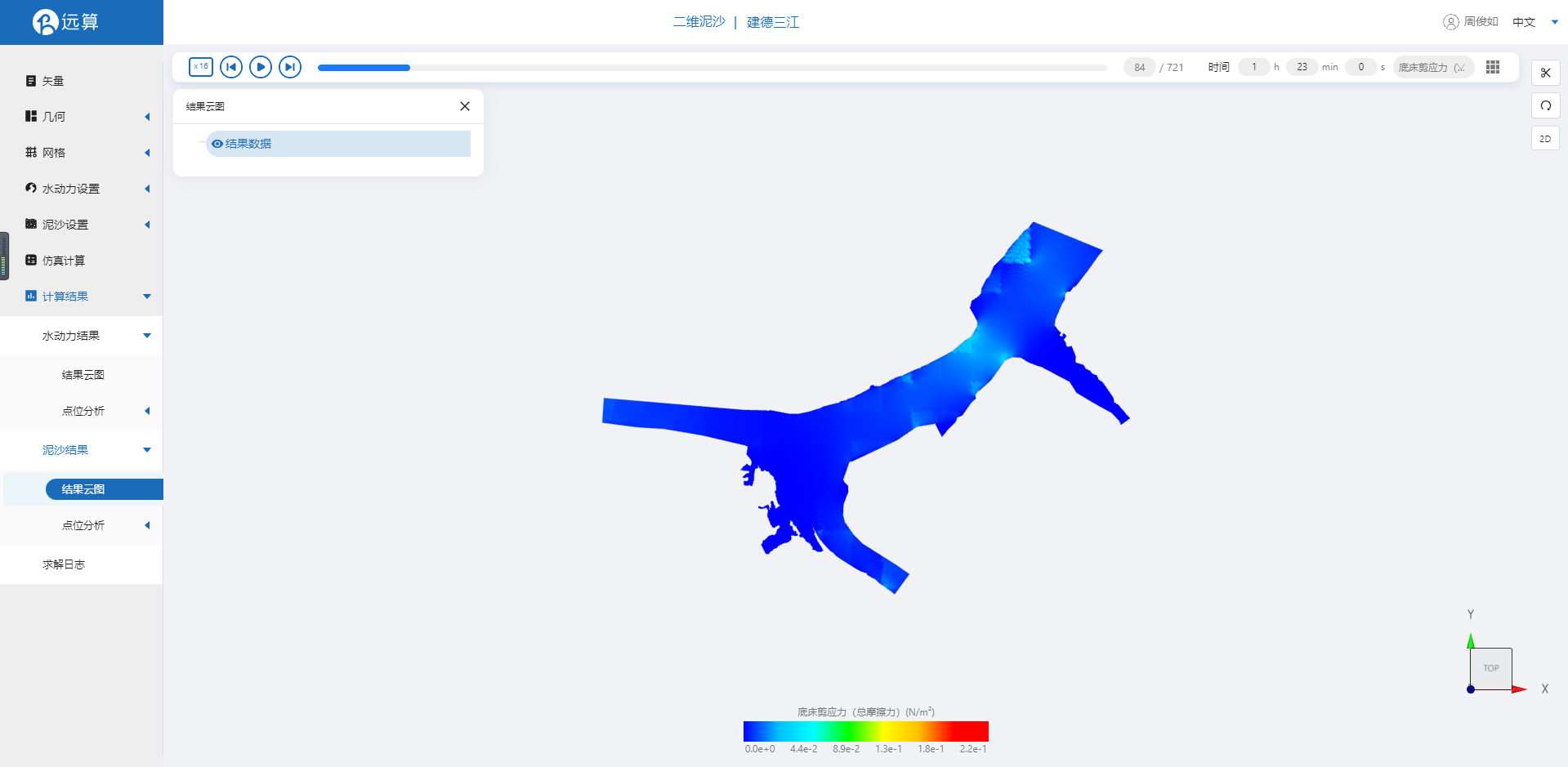案例8 - 建德三江交汇推移质仿真
1. 案例介绍
本案例体验利用CAE365二维泥沙模块,搭建建德市三江交汇处的仿真模型,进行建德三江交汇推移质仿真。
2. 操作说明
2.1 矢量数据
在矢量步骤阶段,将研究区域的坐标系设置为EPSG:3857,拖入准备好的河流矢量文件建德。
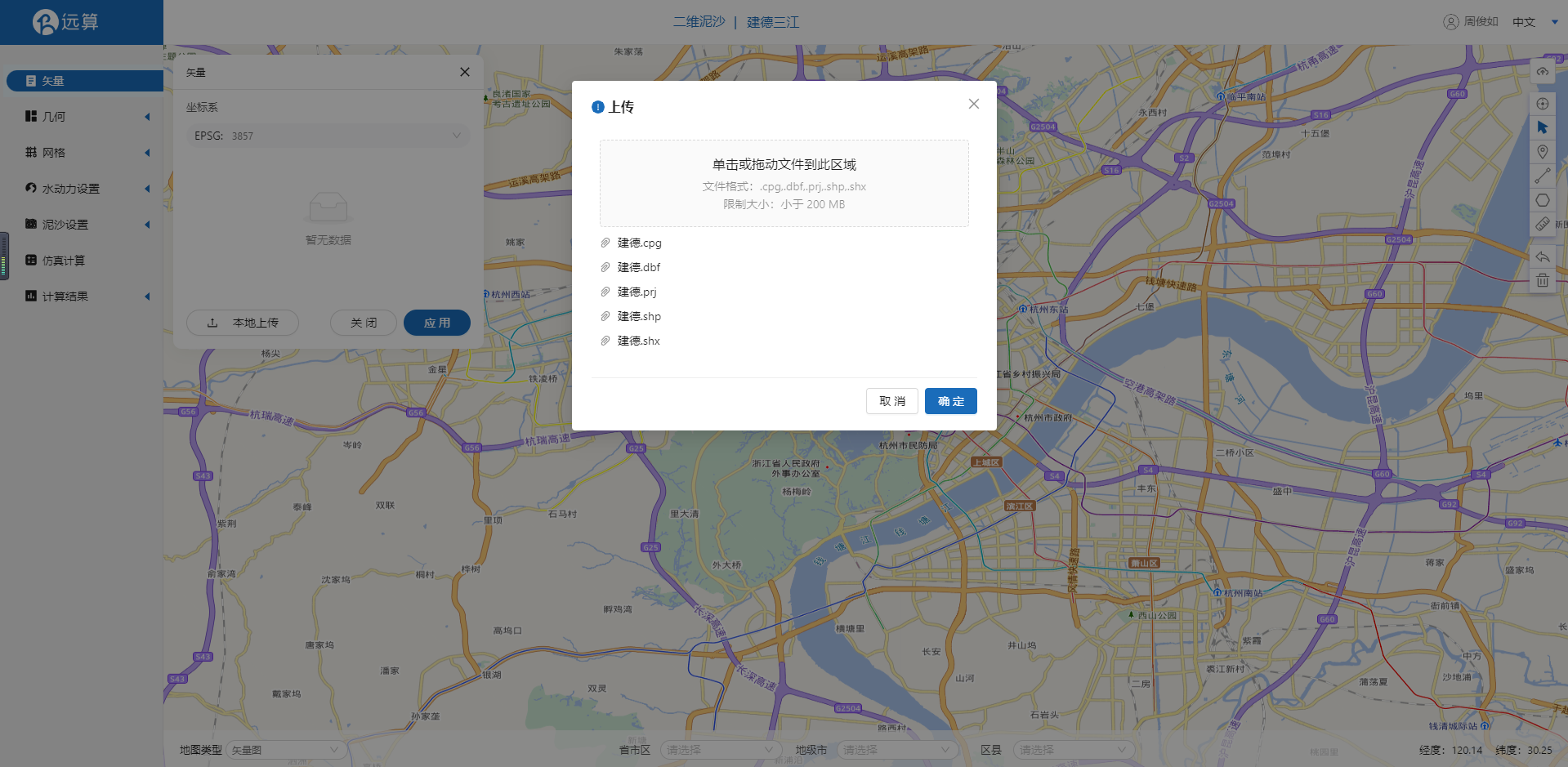
矢量设置完成后如图所示。
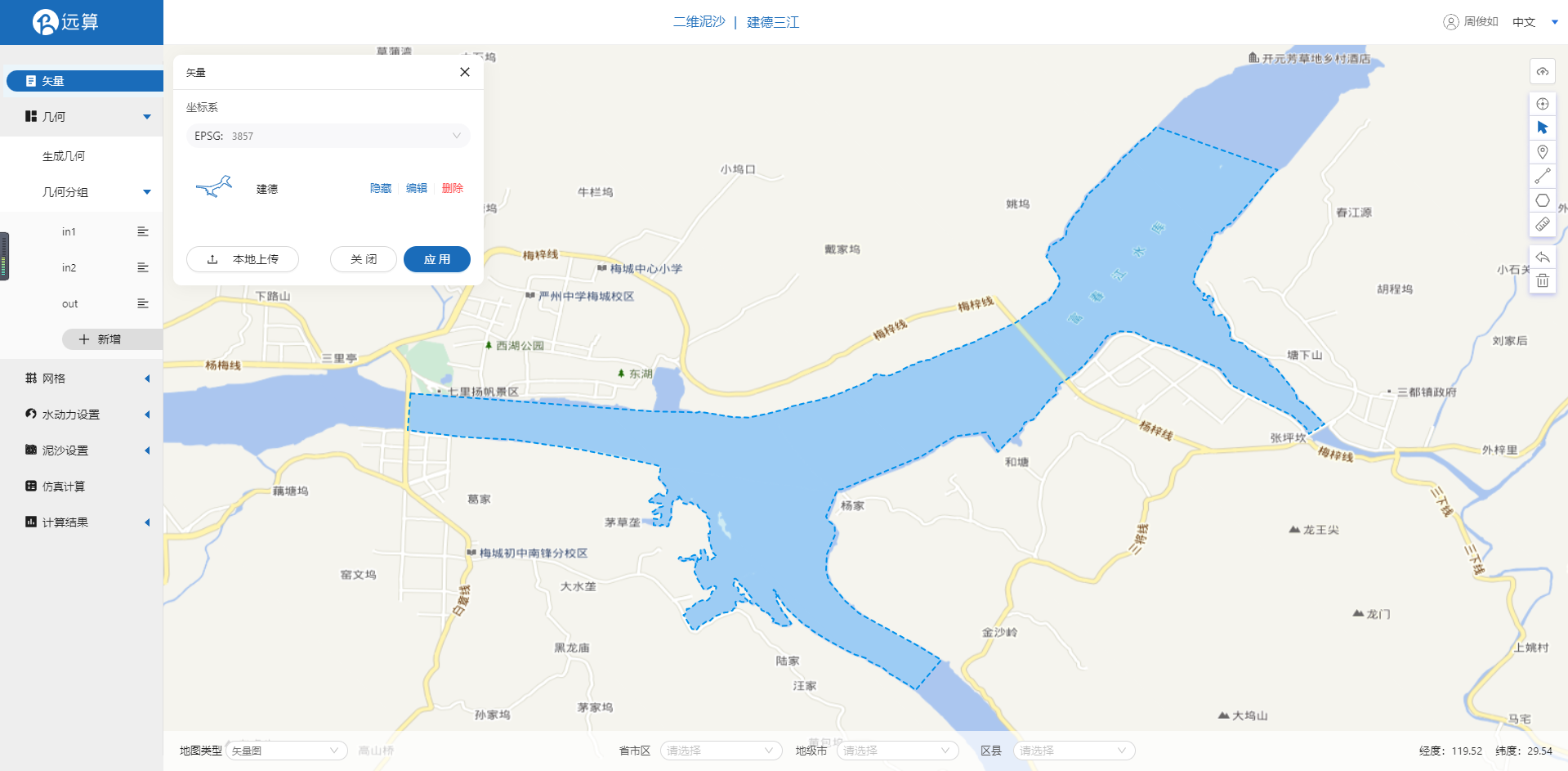
2.2 生成几何
点击几何,点击生成几何,在弹出的窗口中主网格轮廓选择为建德,点击生成几何。

点击几何分组,点击添加,在分组位置下方的方框里选中想要的线段,或者用鼠标靠近想要选中的线段,被靠近的线段会变成绿色,点击后该线段被选中并变成红色。给模型设置上下游边界。
第一条边界,选中左下处河流入口的线段,命名为in1并保存。
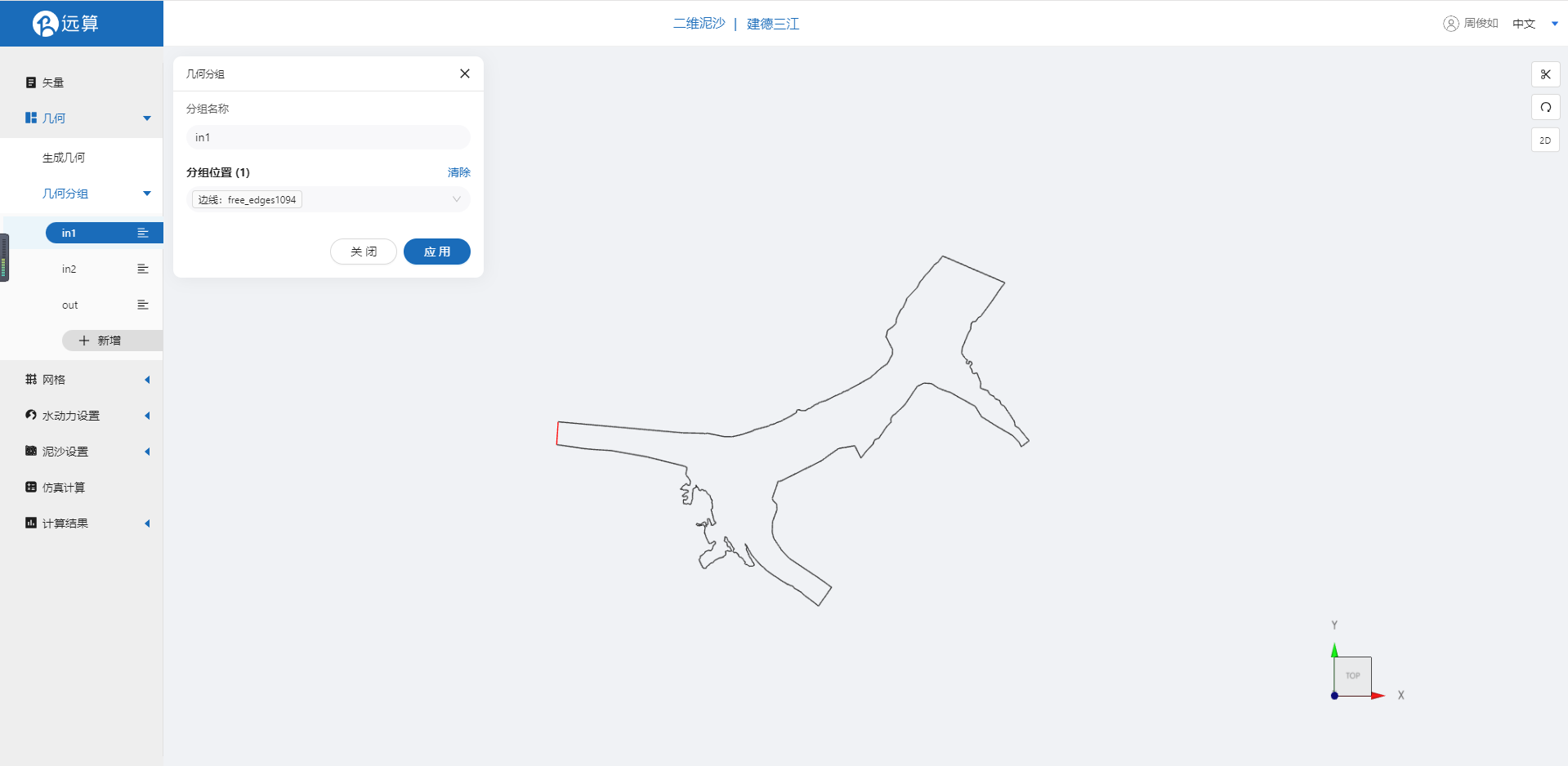 第二条边界,选中右下处河流入口的线段,命名为in2并保存。
第二条边界,选中右下处河流入口的线段,命名为in2并保存。
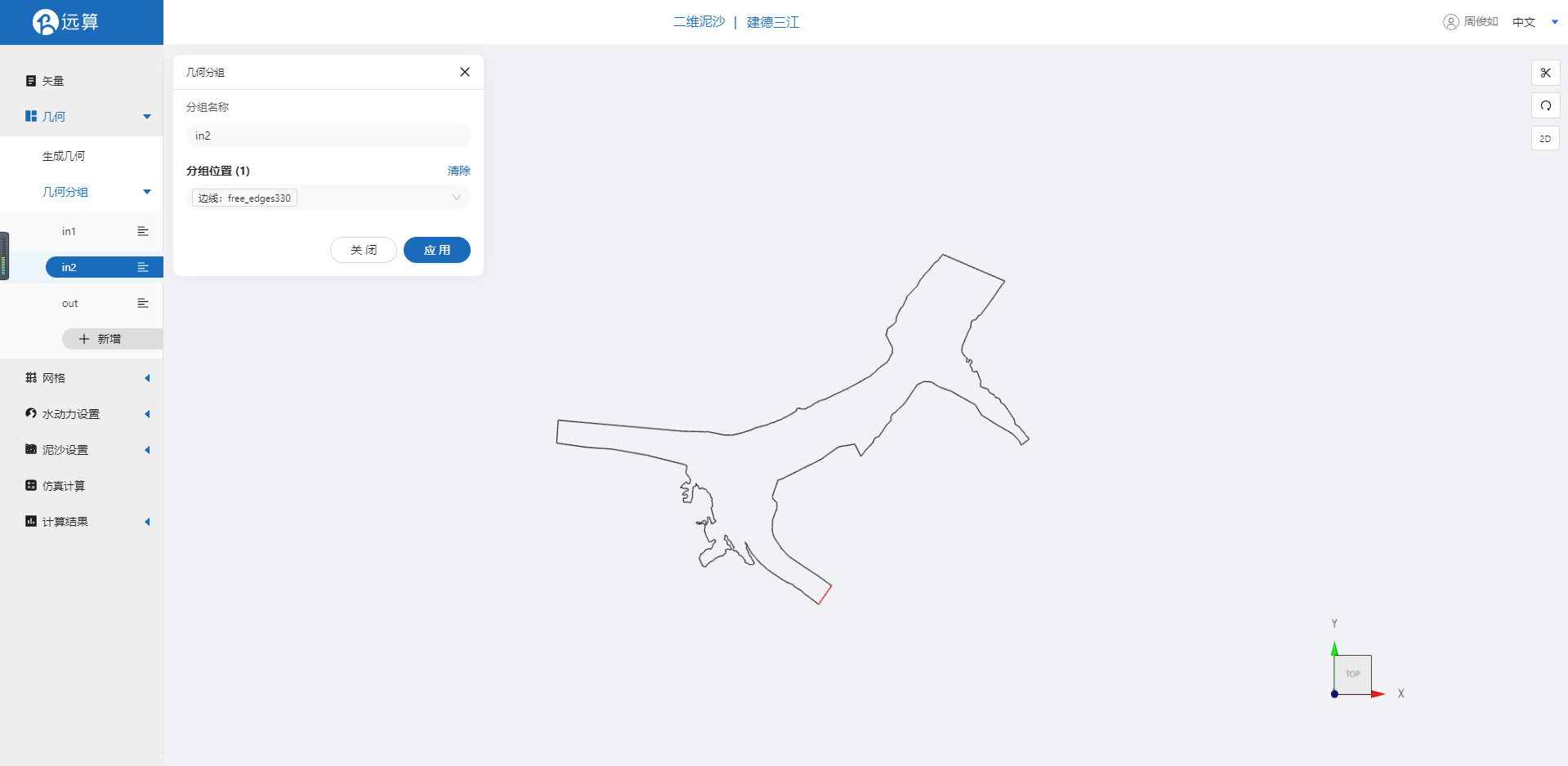 第三条边界,选中上端河流出口的线段,命名为out并保存。
第三条边界,选中上端河流出口的线段,命名为out并保存。
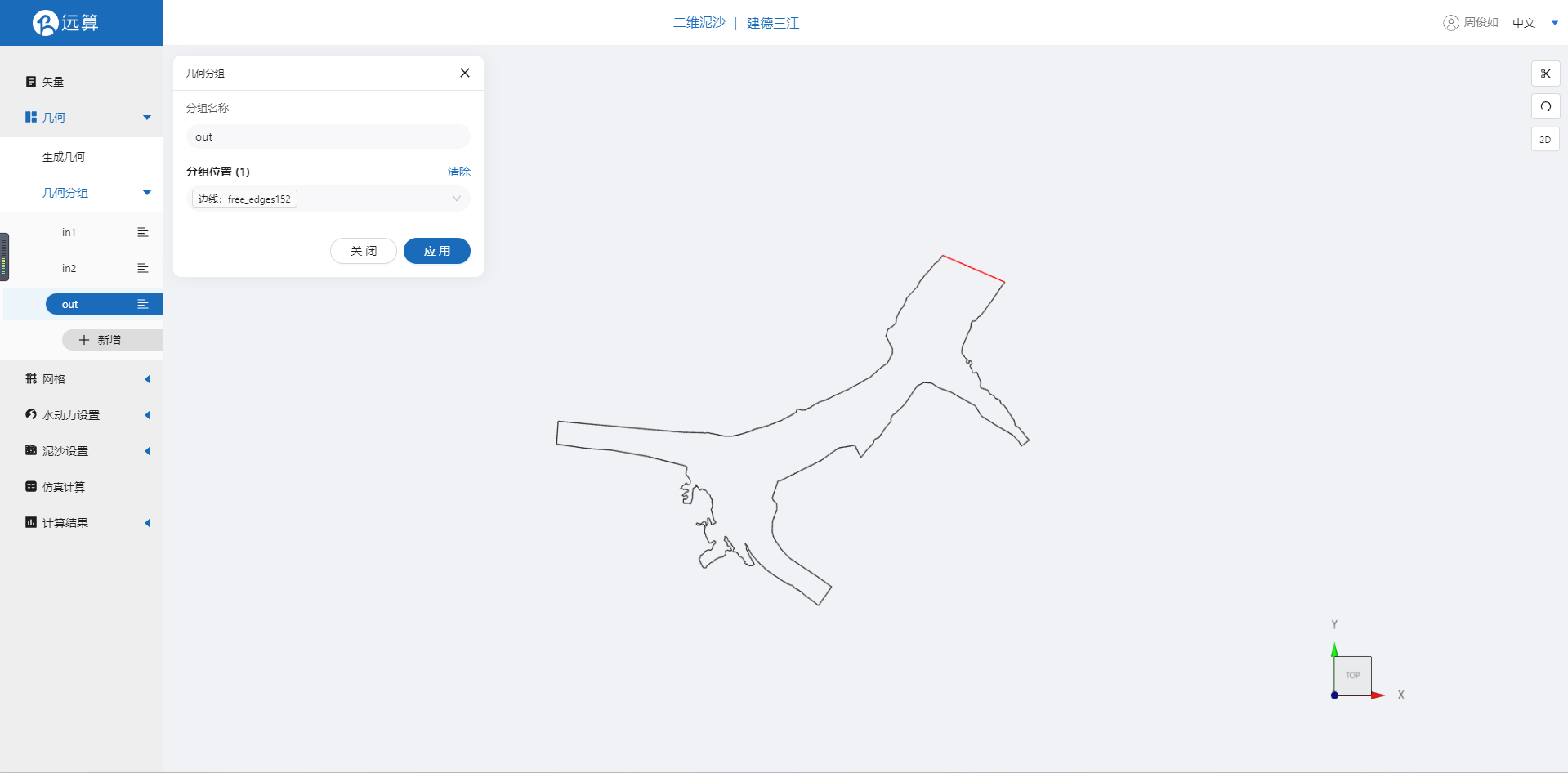
2.3 生成网格
点击网格,点击生成网格,在弹出的窗口中配置主网格尺寸,可参考图中尺寸,保存。配置完成后点击生成网格,稍等片刻后,可以看到图中生成了网格。
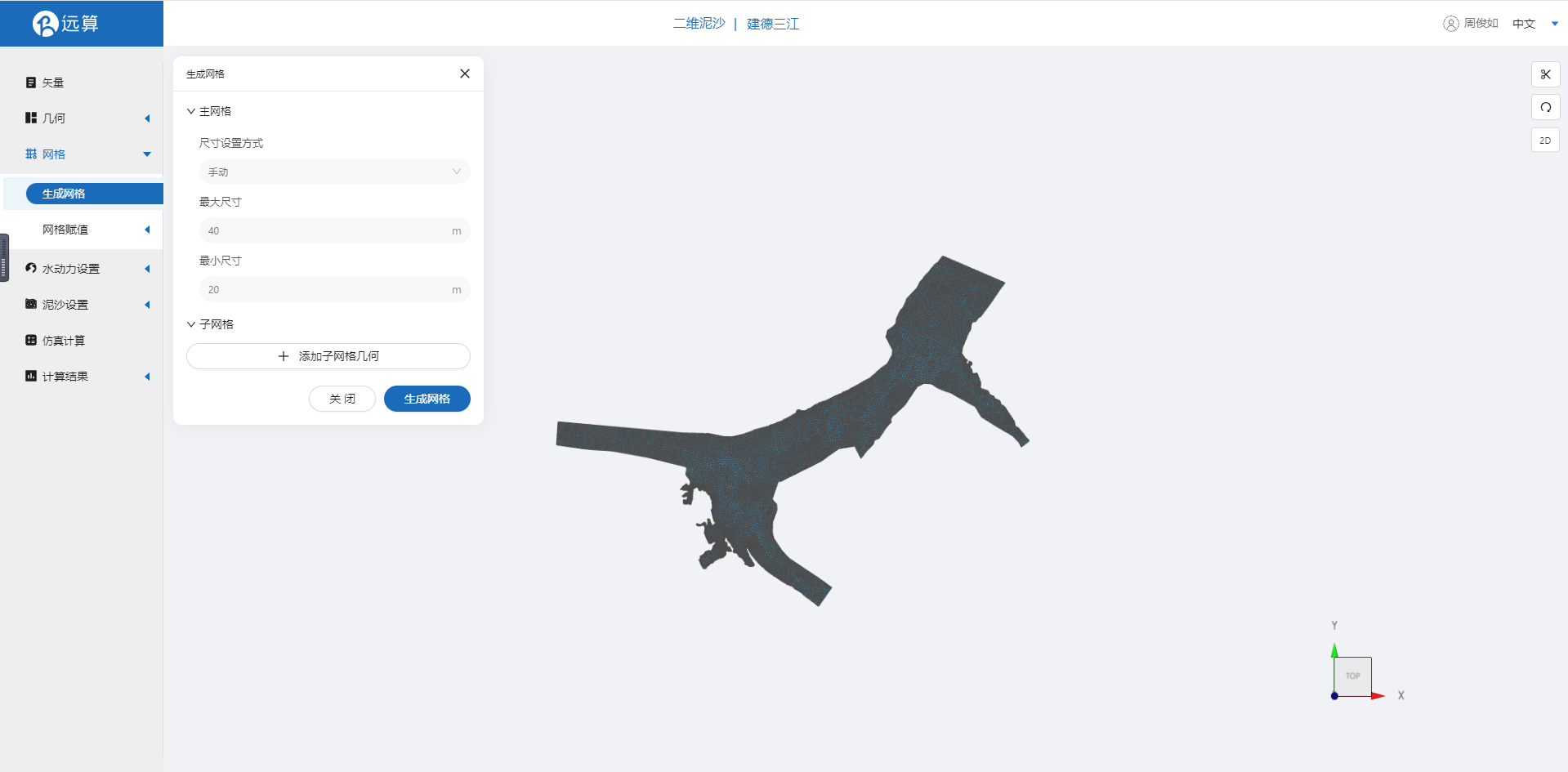
接下来对网格进行地形赋值。点击网格赋值,点击添加按钮,会弹出赋值窗口。
- 赋值类型:高程
- 范围:选择 建德
- 数值类型: TIF/XYZ-value型数据
- 上传地形数据:jd
- 赋值边距:0.5m
- 点击确定
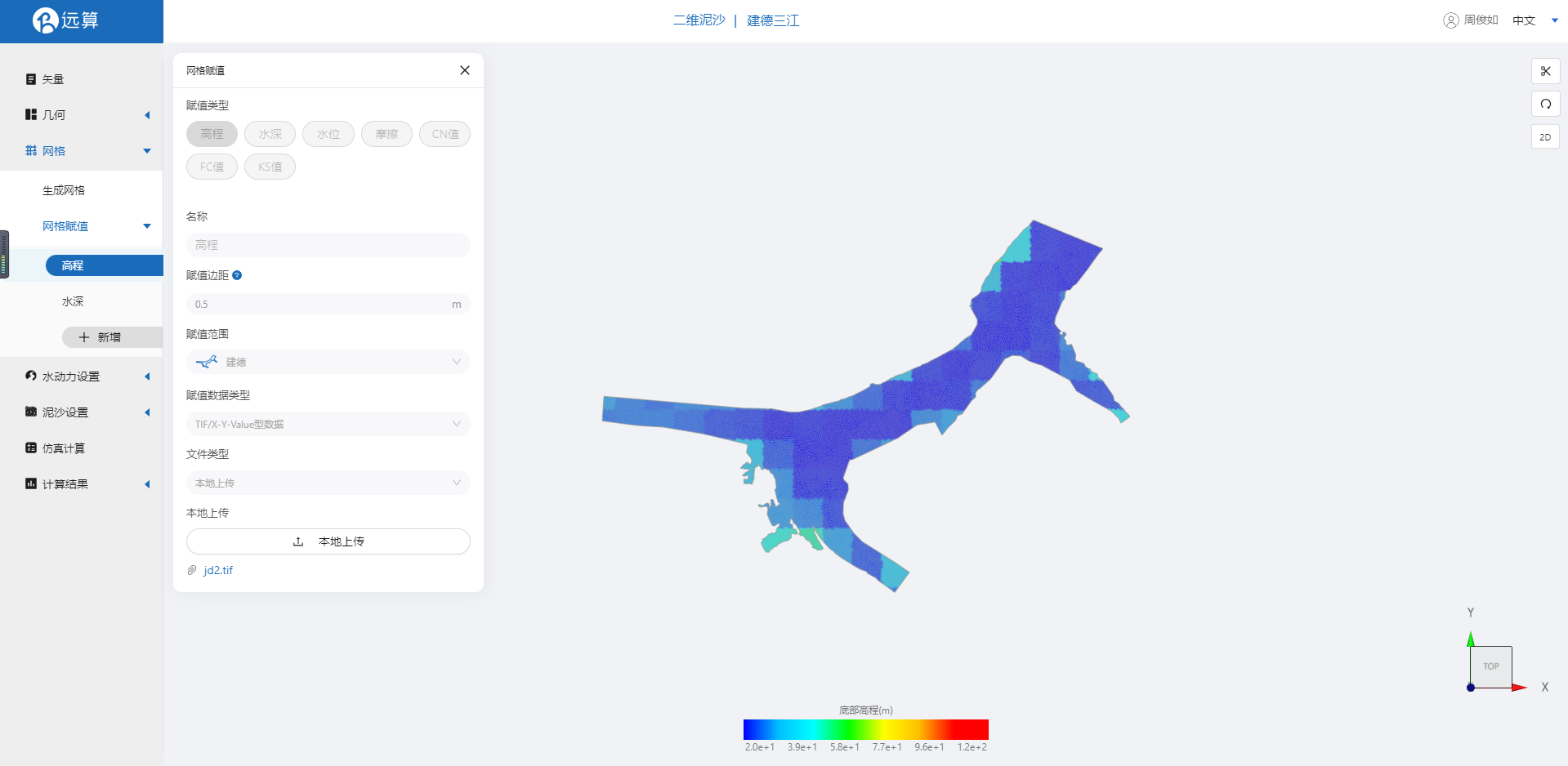
再次点击赋值,为区域统一水深。
- 赋值类型:水深
- 范围:选择 建德
- 数值类型: 常量
- 上传地形数据:60m
- 赋值边距:1m
- 点击确定
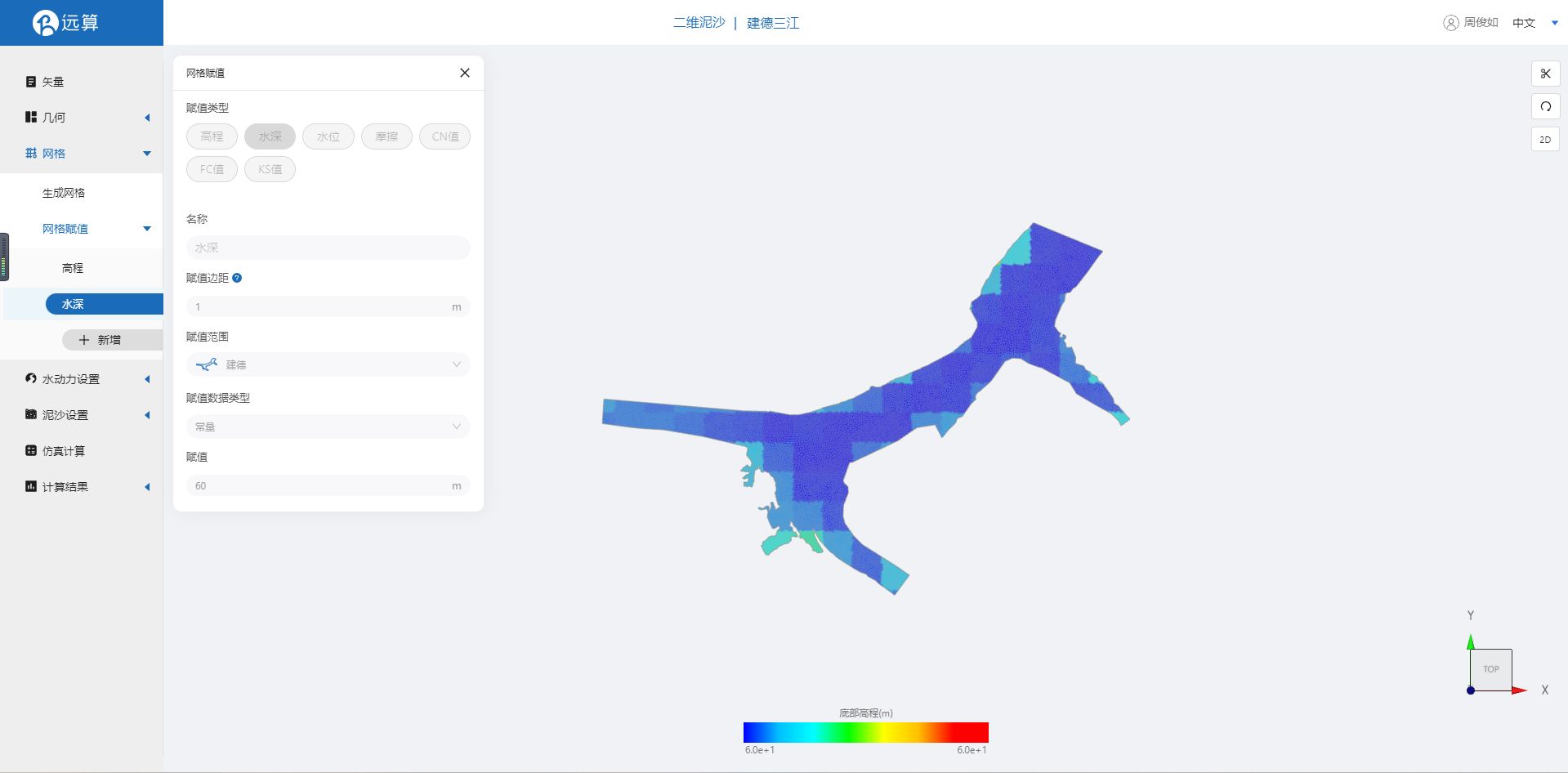
2.4水动力模型参数
点击模型菜单。
2.4.1 初始条件
点击初始条件,设置模型初始条件,我们选择均匀初始场,设定常数水位为60m。
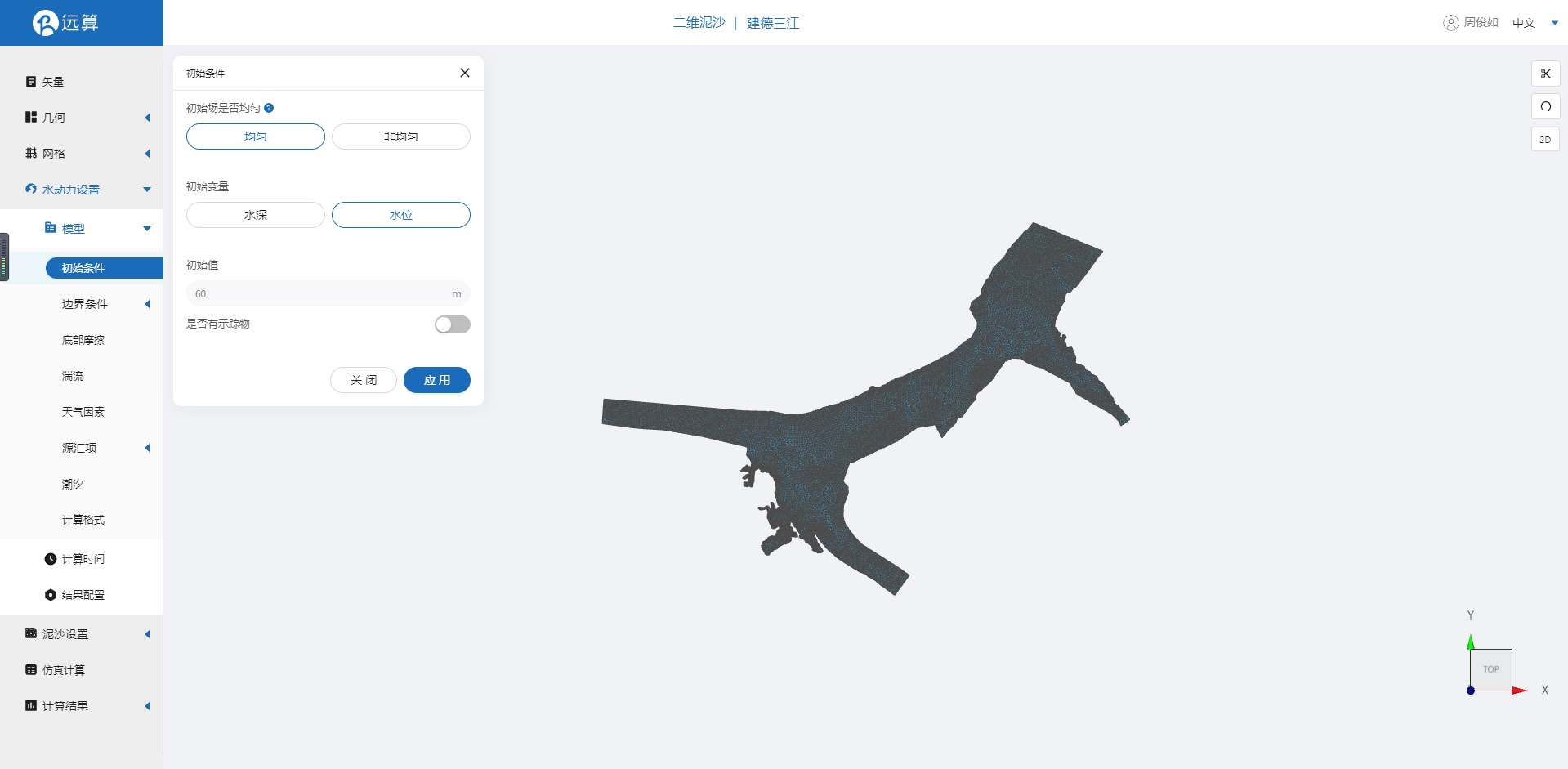
2.4.2 边界条件
对于边界条件,设定上游为流量边界,下游为水位边界。
边界一:流量边界,点击加号,选择入口in1的边界,设定入流为1300m3/s,无示踪物,保存。
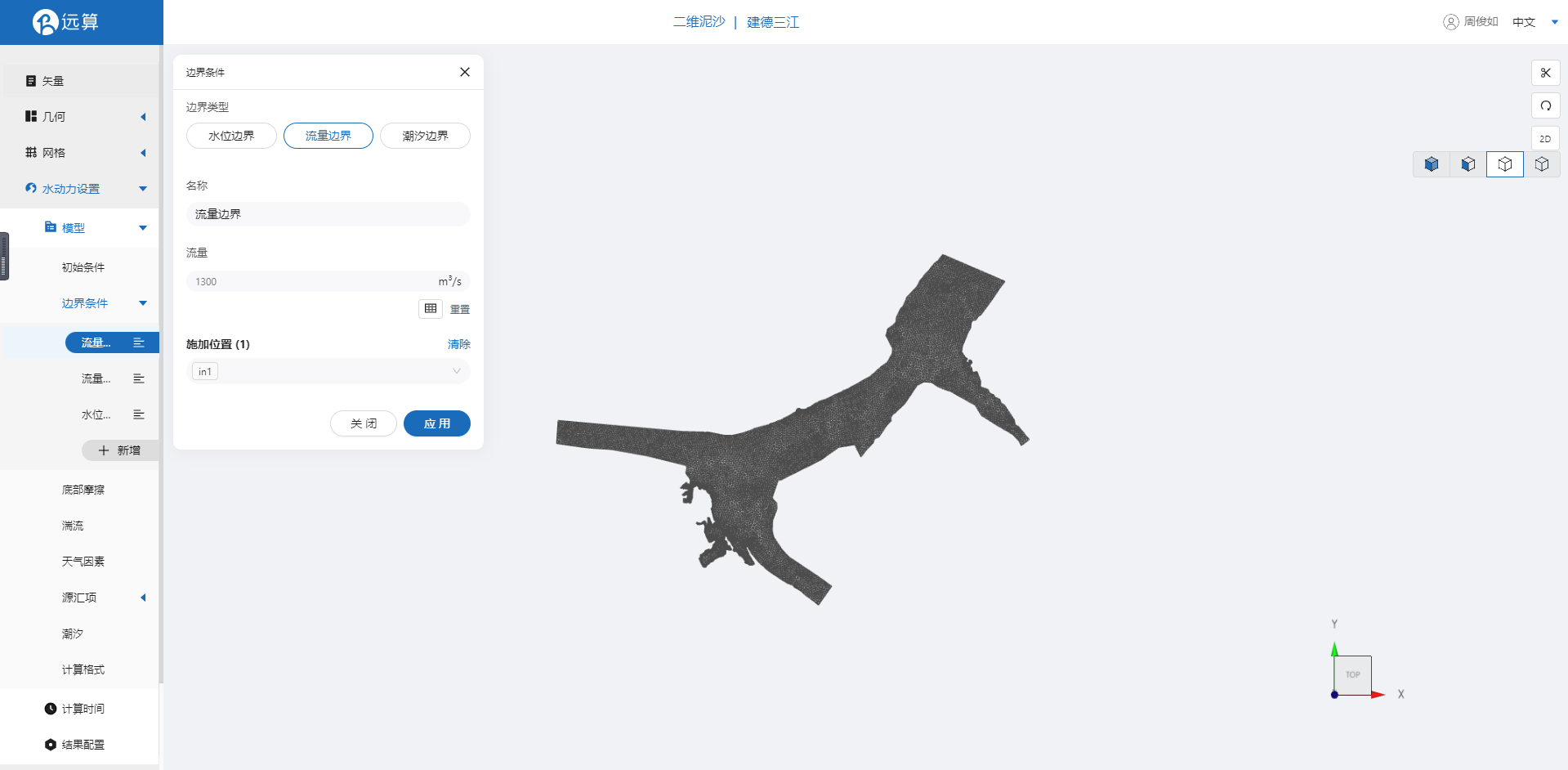
边界二:流量边界,点击加号,选择入口in2的边界,设定入流为800m3/s,无示踪物,保存。
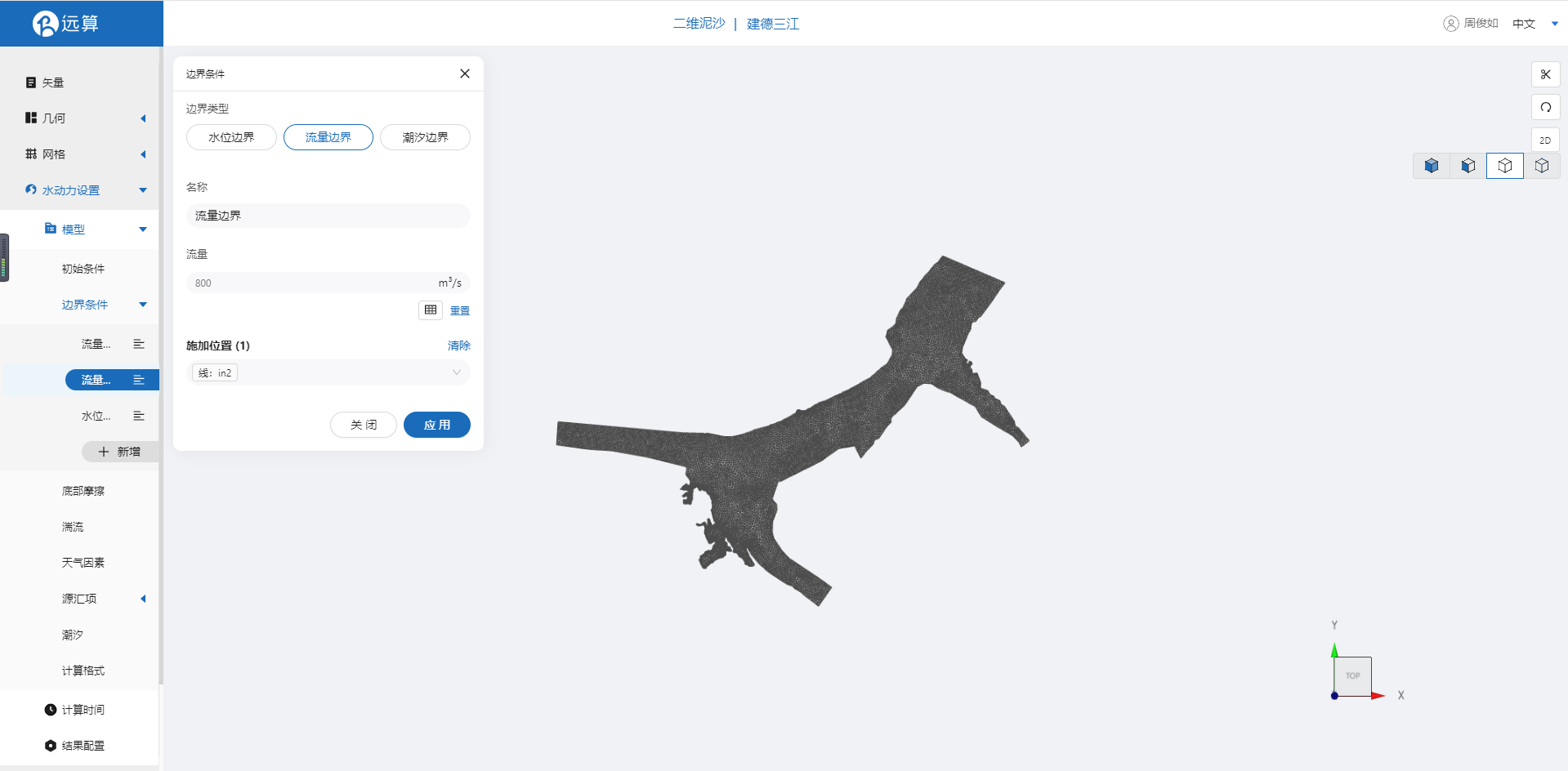
边界三:水位边界,选择下游out,设定水位为60m。
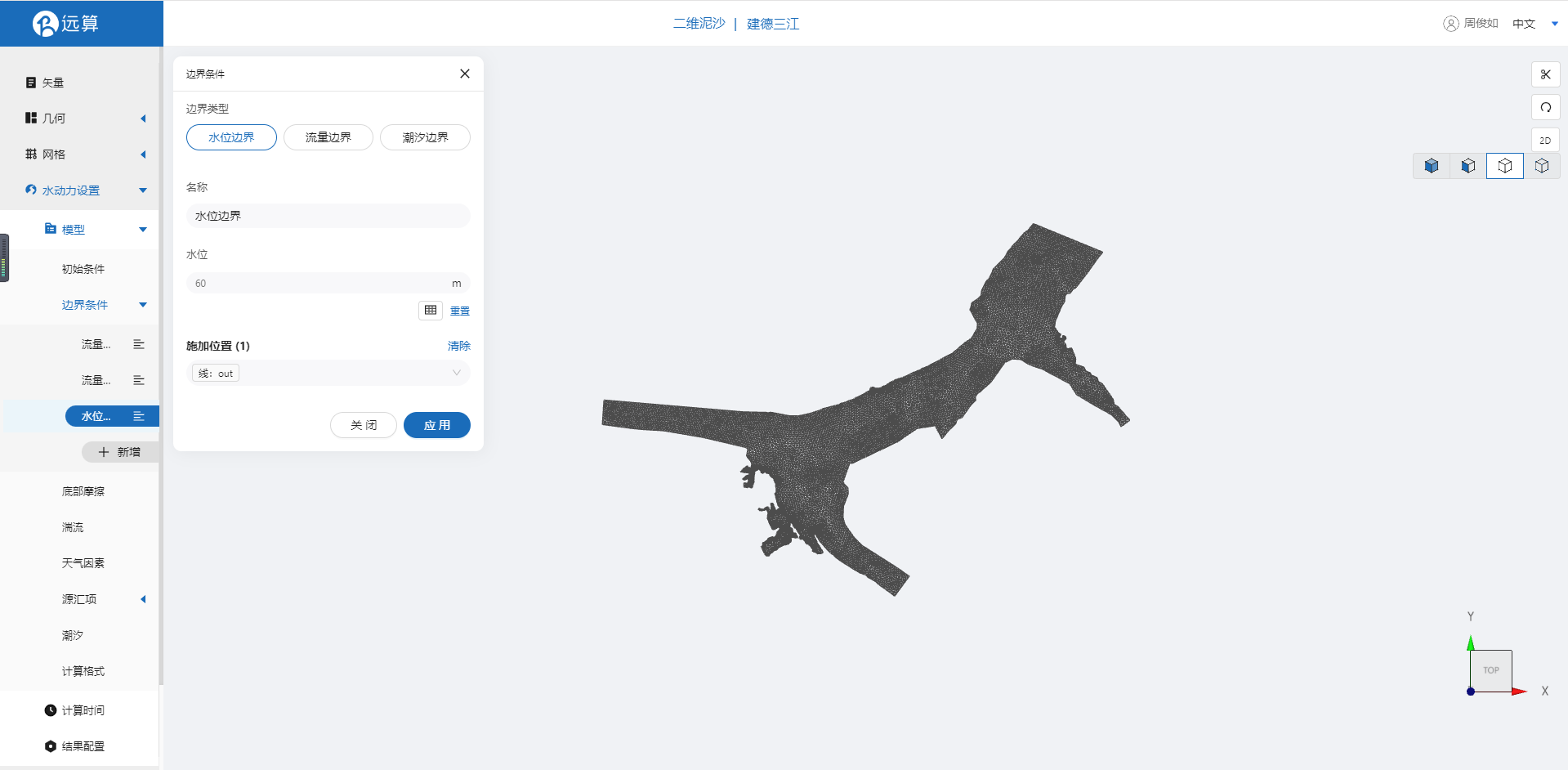
2.4.3 底部摩擦
设置模型的底部为均匀的摩擦系数0.02(曼宁系数)。
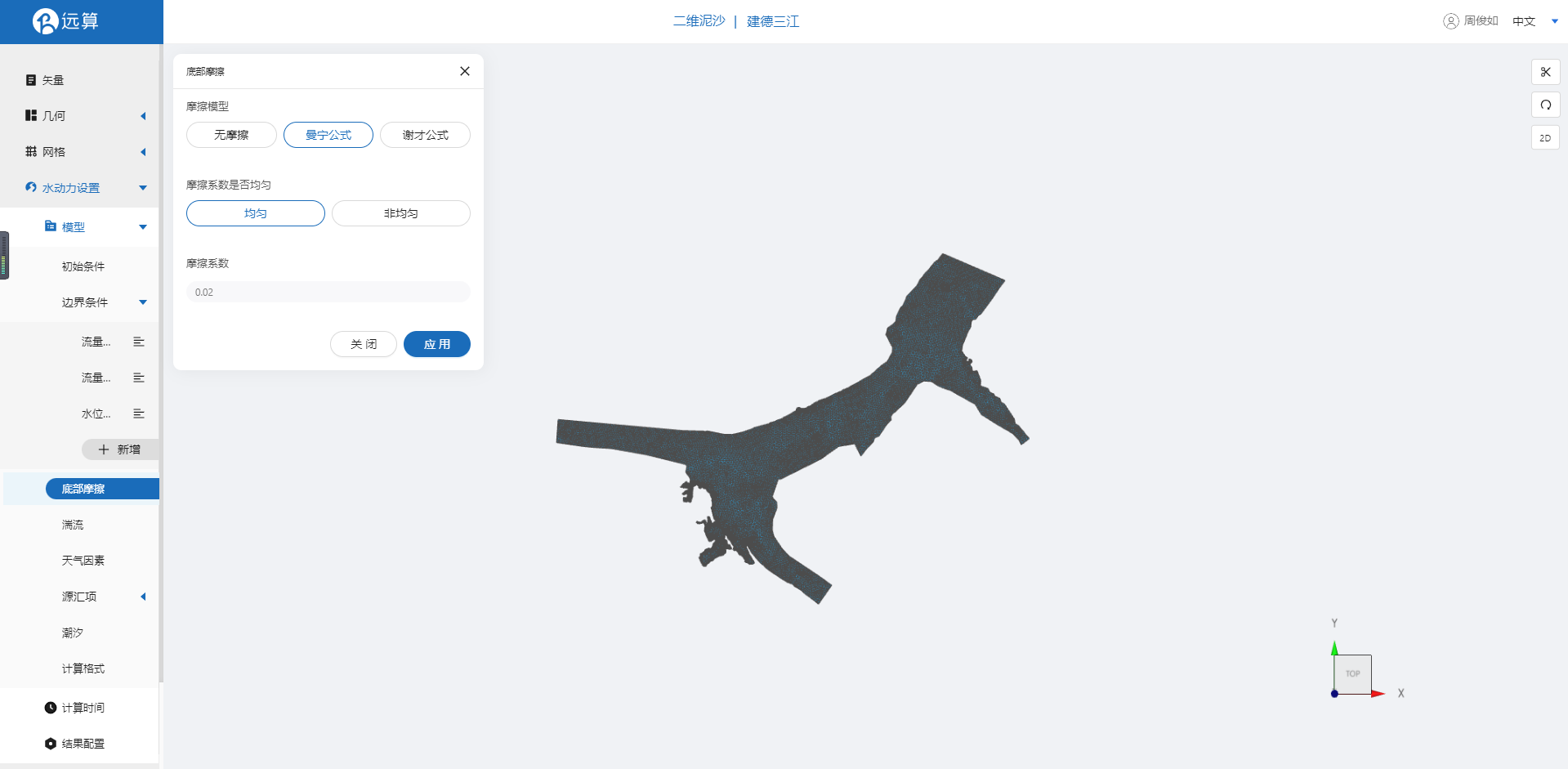
2.4.4 计算时间
其余选项我们保持默认就可以,接下来在计算时间选项卡中设置计算步长和计算时间。为保证计算稳定,这里设置时间步长为10s,模拟总时间为12小时,即43200s。
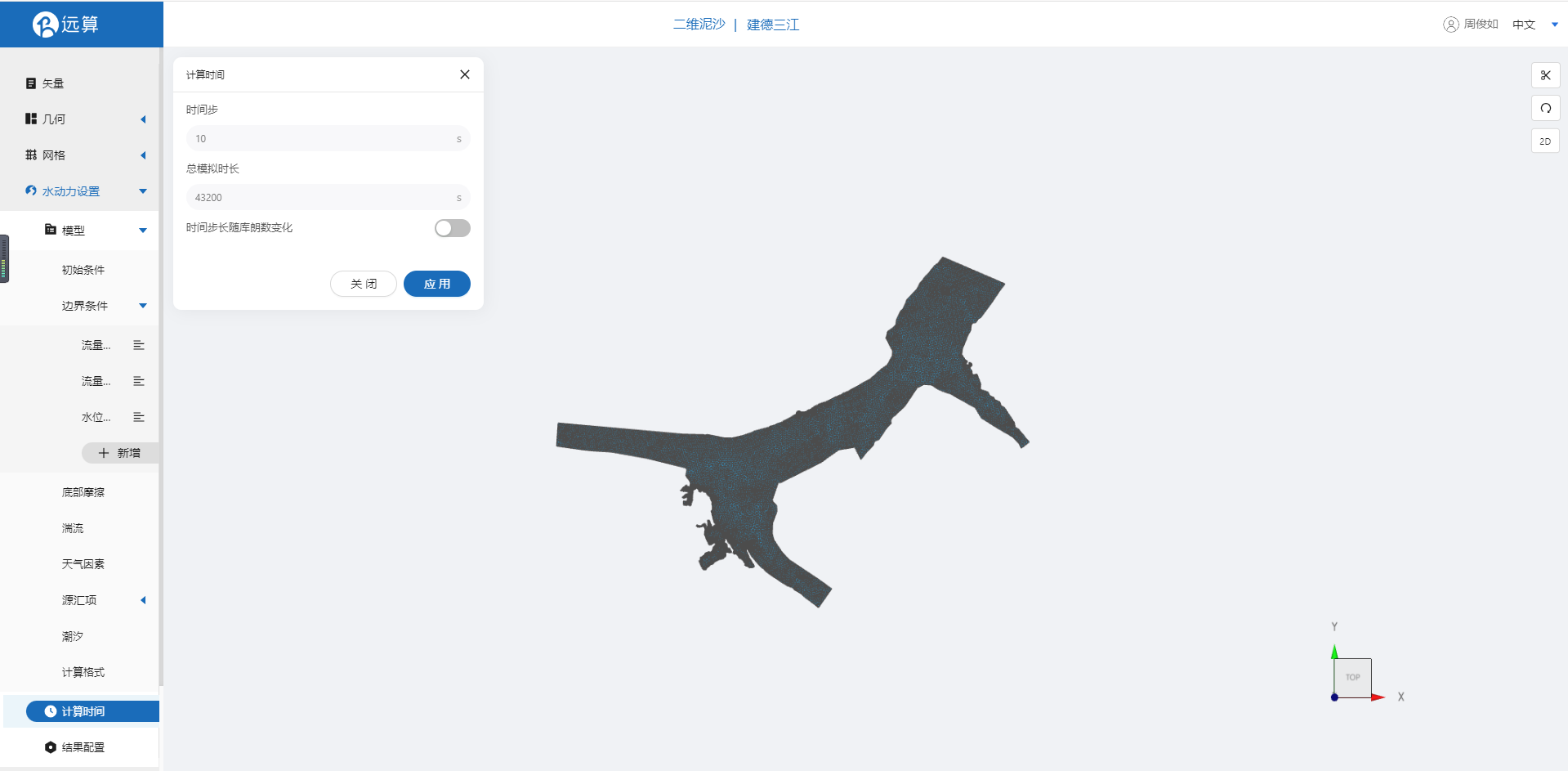
2.4.5 结果配置
设定结果输出频率为6时间步/帧,即每60s一个输出结果,并在结果界面需要勾选水深、水位、高程、速度标量。
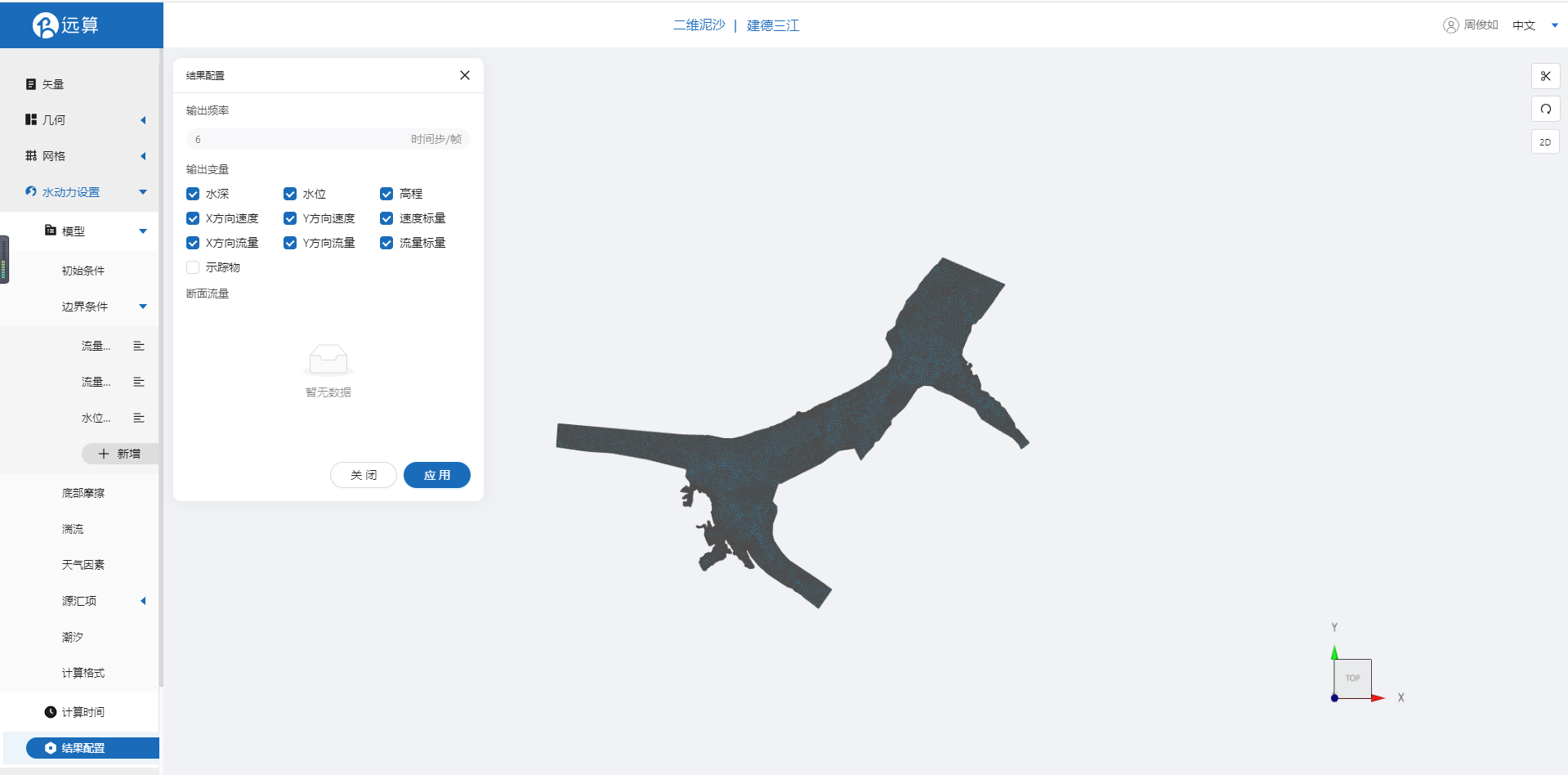
2.5 泥沙设置
2.5.1 泥沙性质
泥沙数据如下,我们选用非粘性、粒径为0.5毫米、颗粒密度为2650kg/m3的100%推移质。
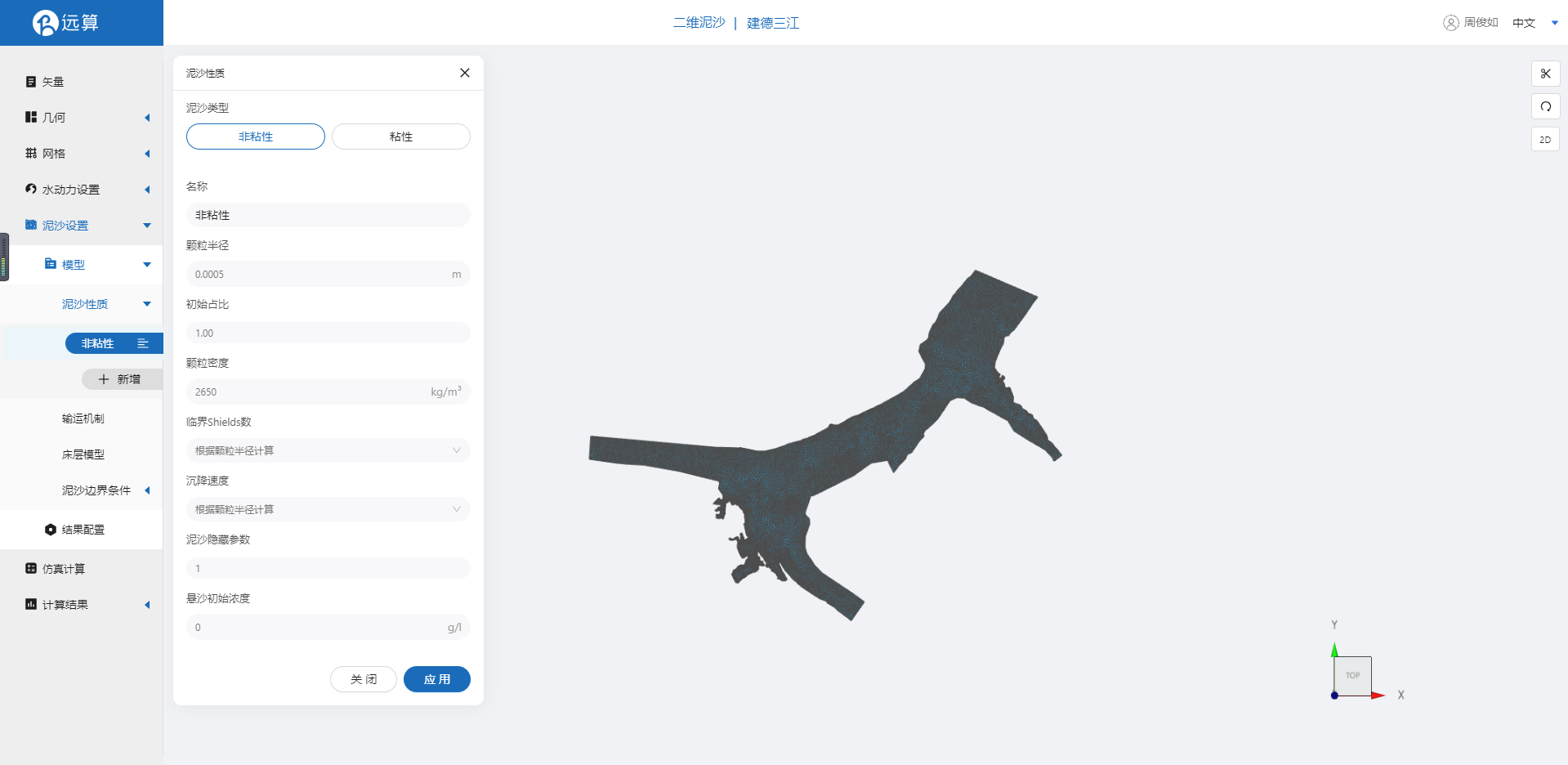
2.5.2 输运机制
我们采用推移质输沙,输沙公式采用MPM (Meyer-peter and Muller) 公式,底床坡度修正,选用推移质输运方向修正公式为Koch & Flokstra formula、推移质输运率修正公式为Koch & Flokstra formula,并且定义β的值为 1.3,具体设置参考图片。
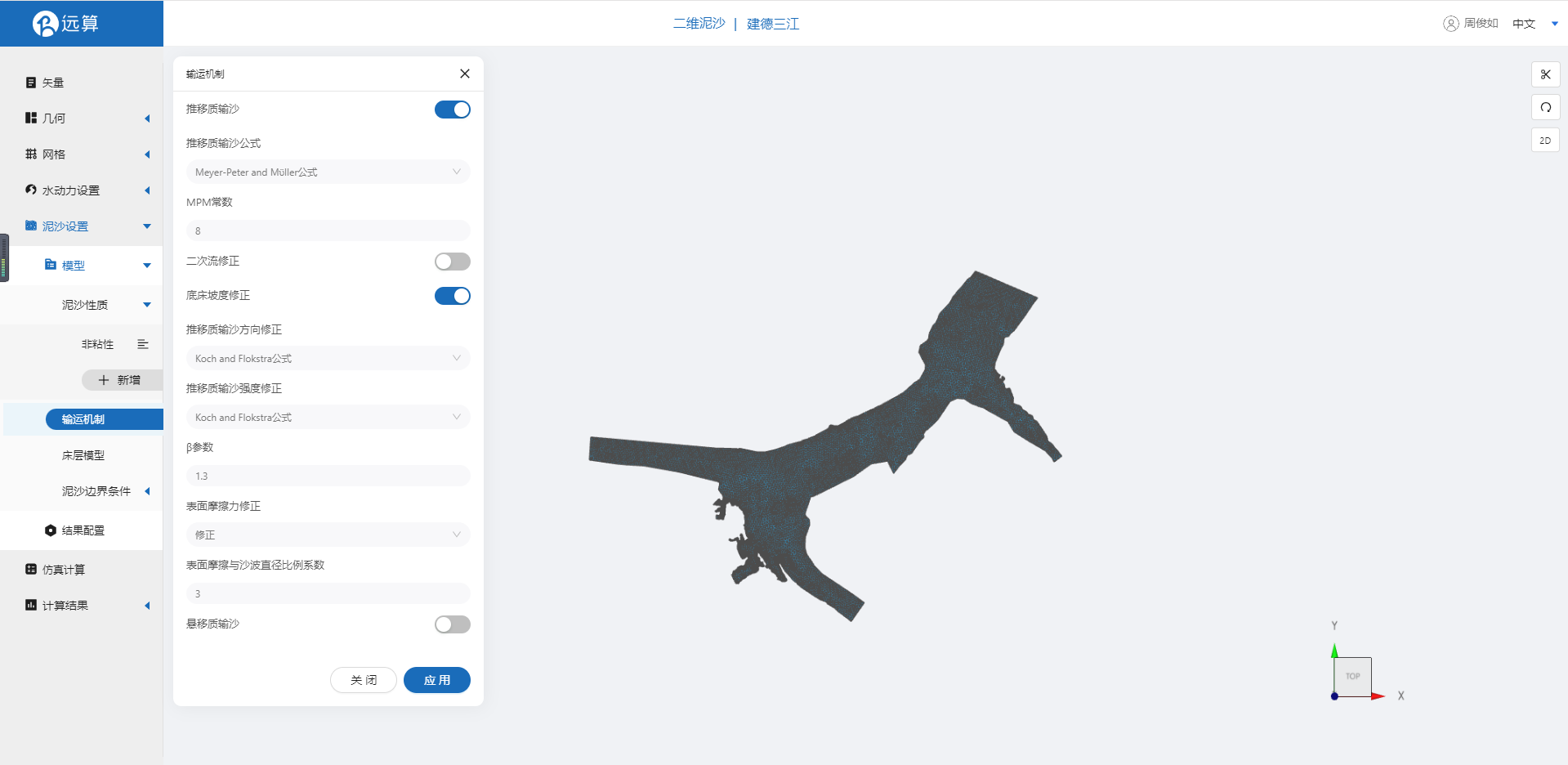
2.5.3 泥沙边界条件
边界条件采用平衡输沙流量边界,如图所示。
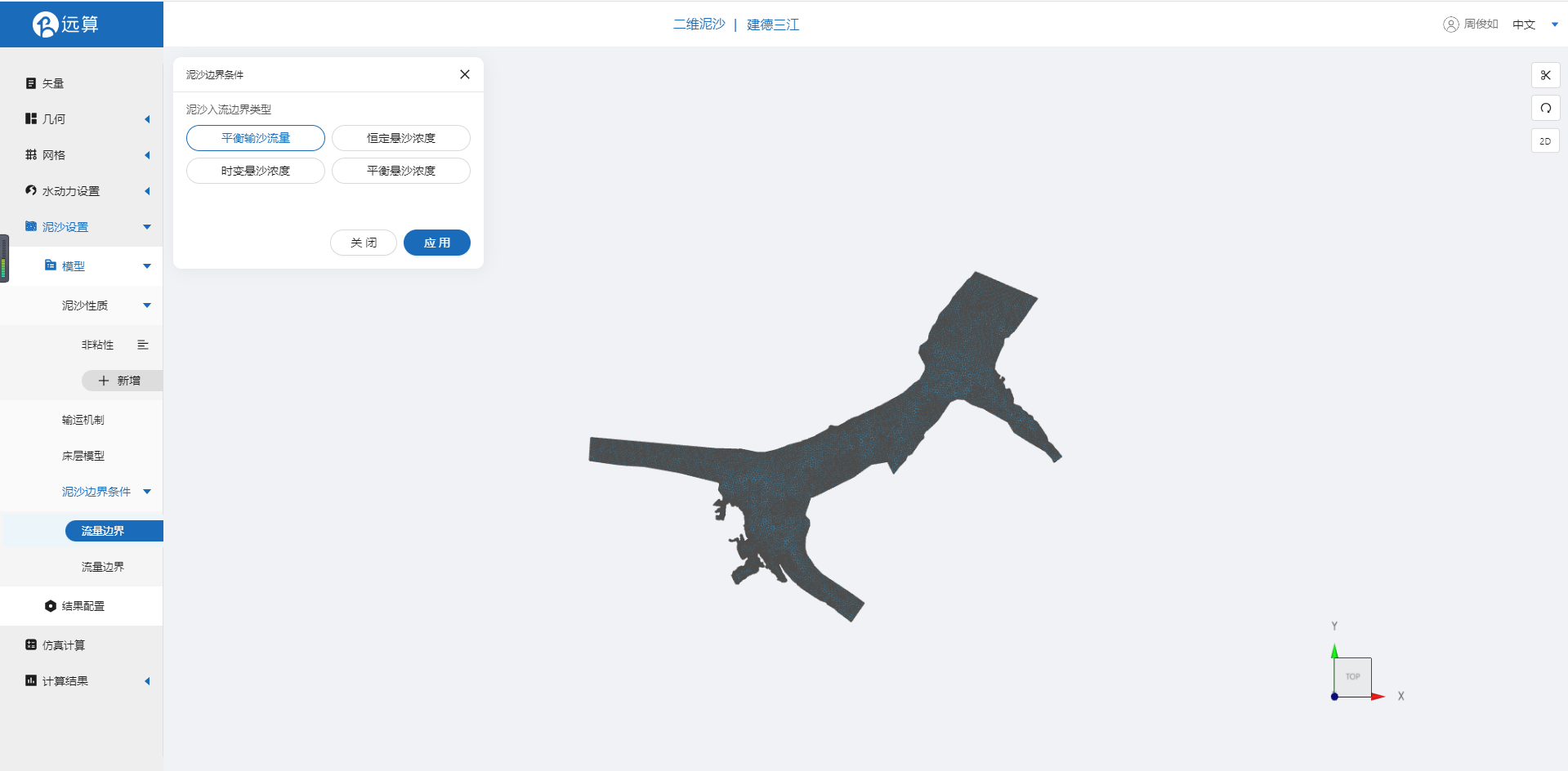
2.5.4 结果配置
结果配置勾选如图的选项,其中重点是高程、底床剪应力、河床演变和输沙量。
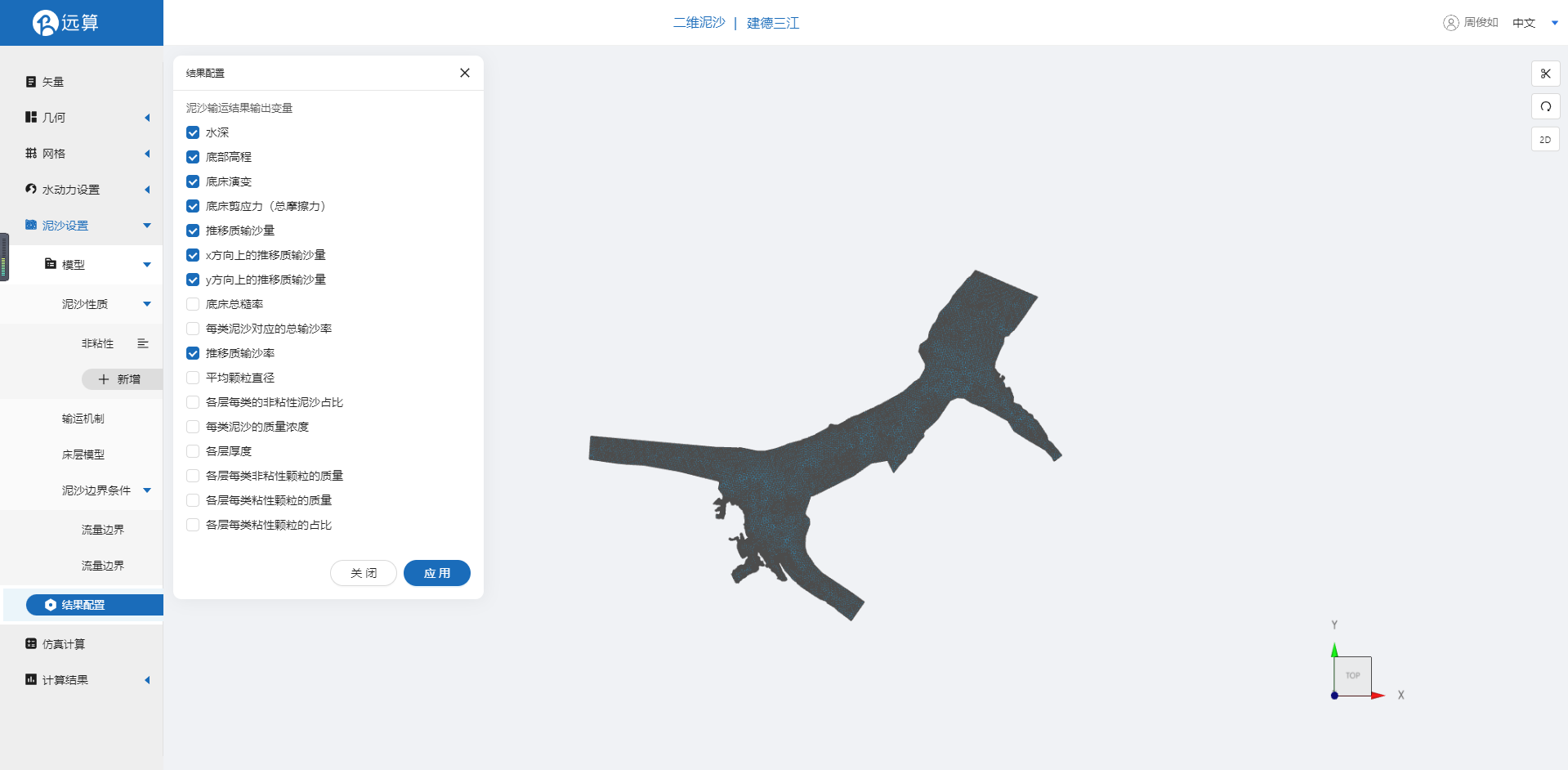
2.6 仿真计算
全部配置完成后,点击仿真计算菜单,点击开始计算。
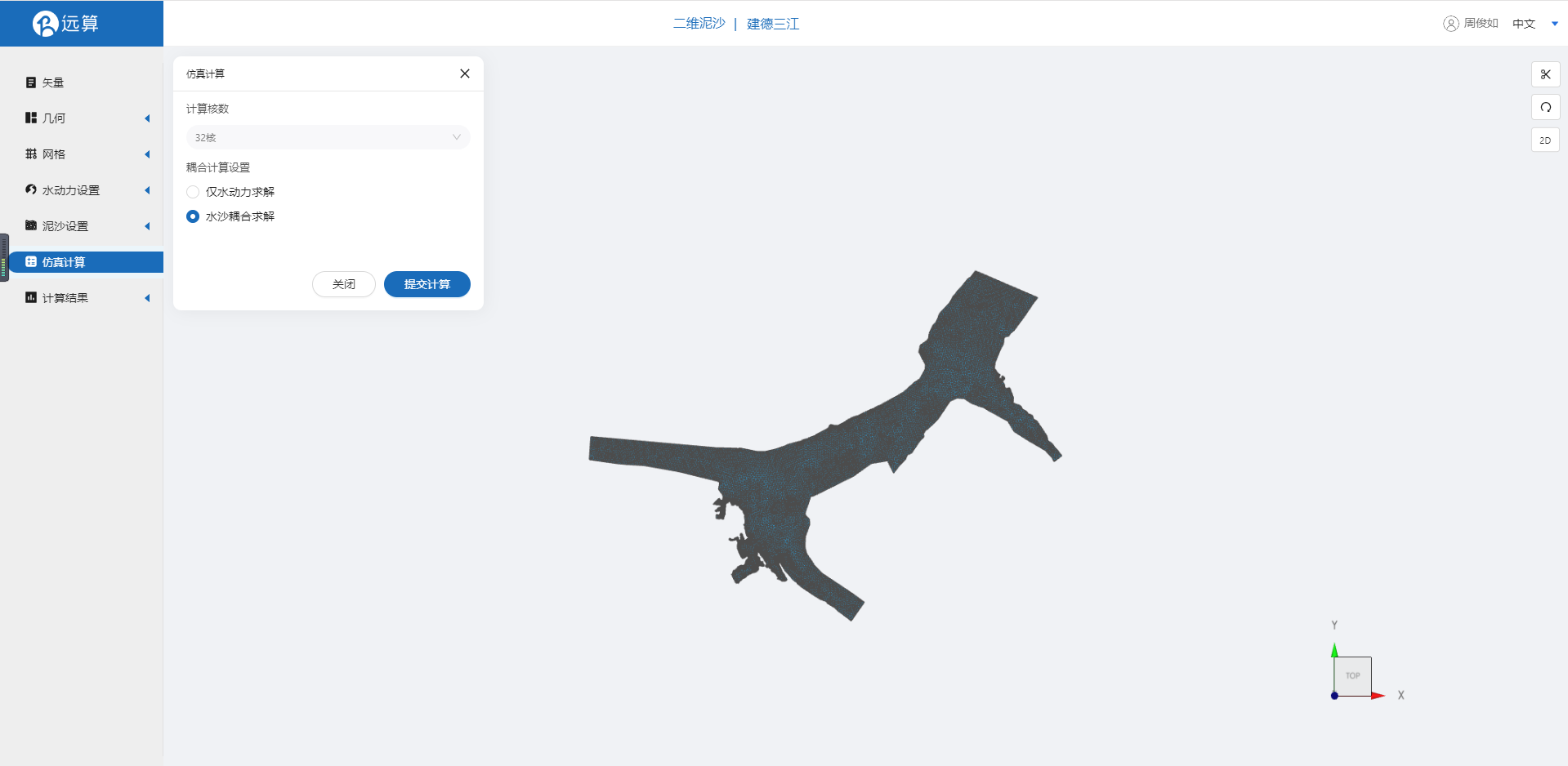
3. 结果展示
3.1 水动力结果
点击查看结果,即可查看水动力结果。
可以看到流场的流向跟实际场景描述相符,即水流从进水口的位置流入并分别从两个出水口的位置流出。
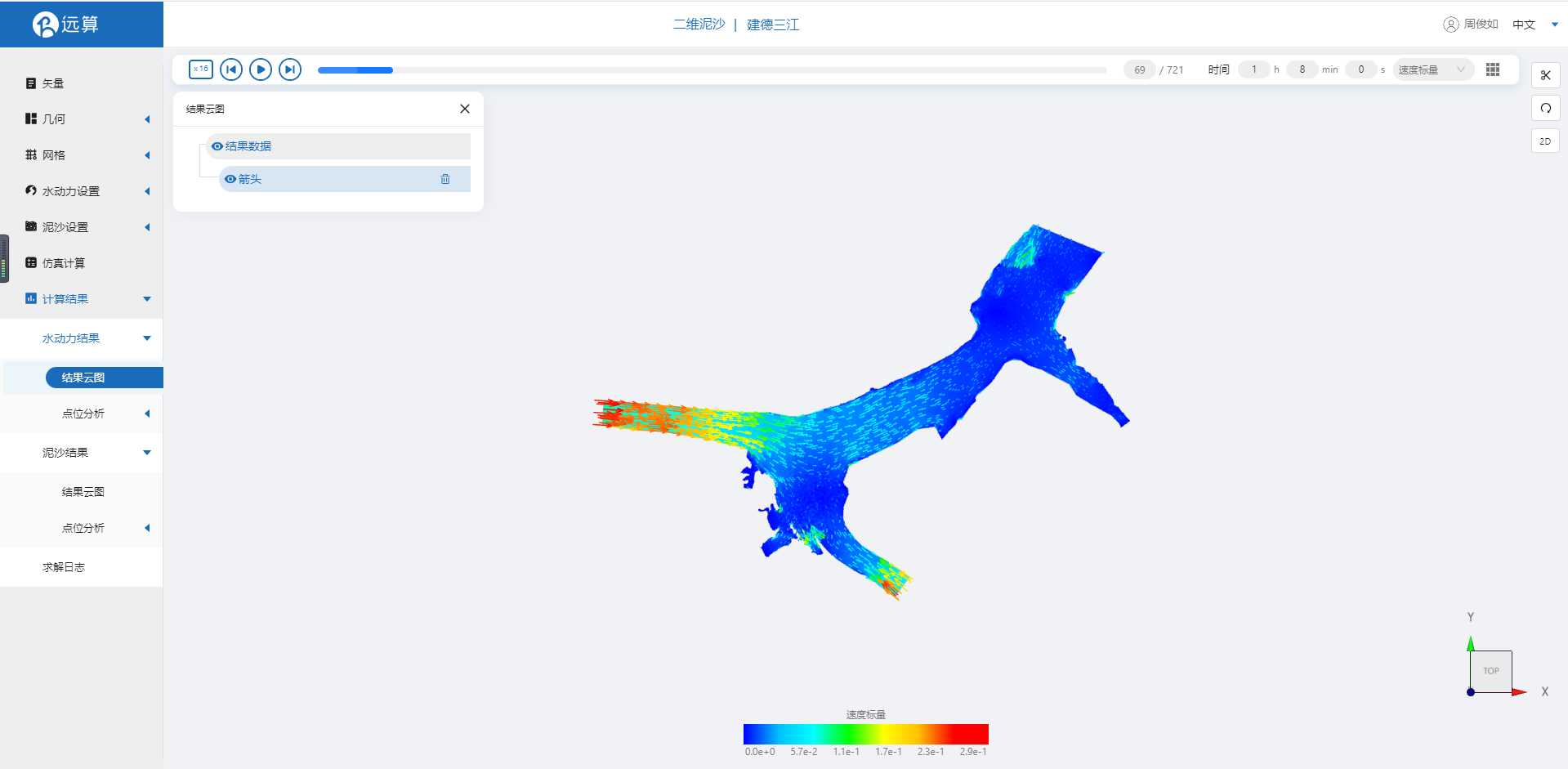
3.2 泥沙结果
选择泥沙结果,即可查看泥沙结果的变化。
床面切应力很大程度上受水流流速的影响。对比流速图,可以看到水流流速小的地方,底床剪应力的值也很小。